AdBlock for Opera: automatyczne blokowanie reklam w przeglądarce
Reklama obsesyjna w różnych formach jest wizytówką współczesnego Internetu. Na szczęście dzięki temu zjawisku nauczyliśmy się walczyć za pomocą specjalnych narzędzi wbudowanych w przeglądarki, a także wtyczek. Przeglądarka Opera ma również wbudowany bloker pop-up, ale nie zawsze jego funkcjonalność wystarcza, by zablokować wszystkie obsesyjne reklamy. Więcej możliwości w tym zakresie oferują rozszerzenie AdBlock. Blokuje nie tylko pop-upy i banery, ale także mniej agresywną reklamę na różnych stronach w Internecie, w tym na YouTube i Facebooku.
Zobaczmy, jak zainstalować dodatek AdBlock do Opery i jak z nim pracować.
Spis treści
Instalowanie AdBlocka
Przede wszystkim dowiemy się, jak zainstalować rozszerzenie AdBlock w przeglądarce Opera.
Otwórz główne menu programu i przejdź do sekcji "Rozszerzenia". Z rozwijanej listy wybierz pozycję "Pobierz rozszerzenia".
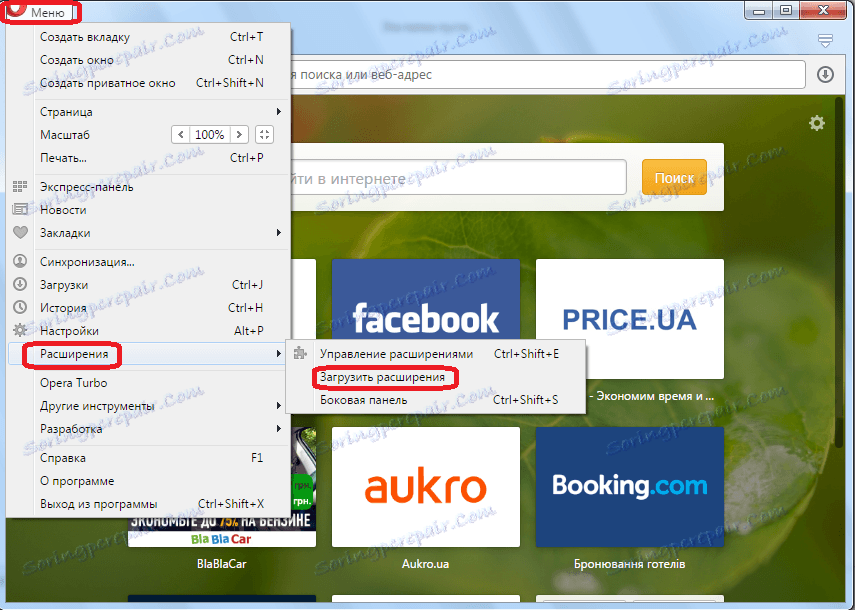
Dostajemy się do rosyjskojęzycznej sekcji oficjalnej strony przeglądarki Opera. W formularzu wyszukiwania wpisz AdBlock i kliknij przycisk.

Następnie przekierowujemy na stronę z danymi wyjściowymi wyników wyszukiwania. Oto najważniejsze dodatki do naszej prośby. Na samym pierwszym miejscu wydania jest właśnie to rozszerzenie, którego potrzebujemy - AdBlock. Kliknij link do niego.
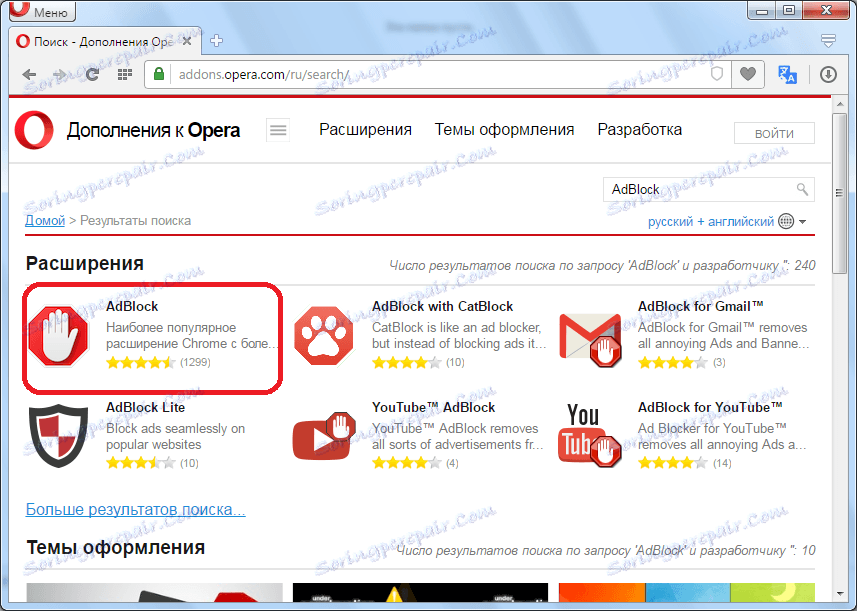
Dostajemy się do strony tego dodatku. Tutaj możesz przeczytać więcej informacji na ten temat. Kliknij przycisk w lewym górnym rogu strony Dodaj do Opery.
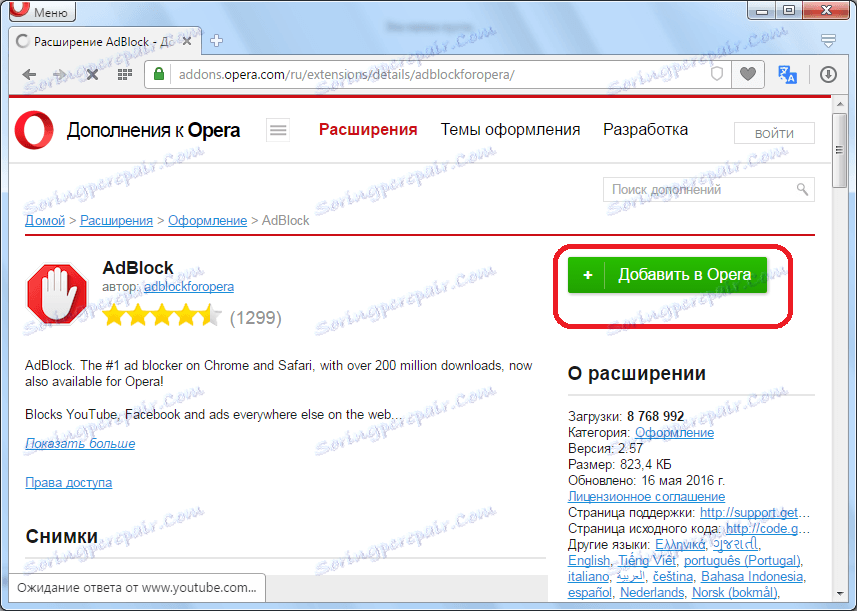
Rozpocznie się pobieranie dodatku, jak wskazuje zmiana koloru przycisku z zielonego na żółty.
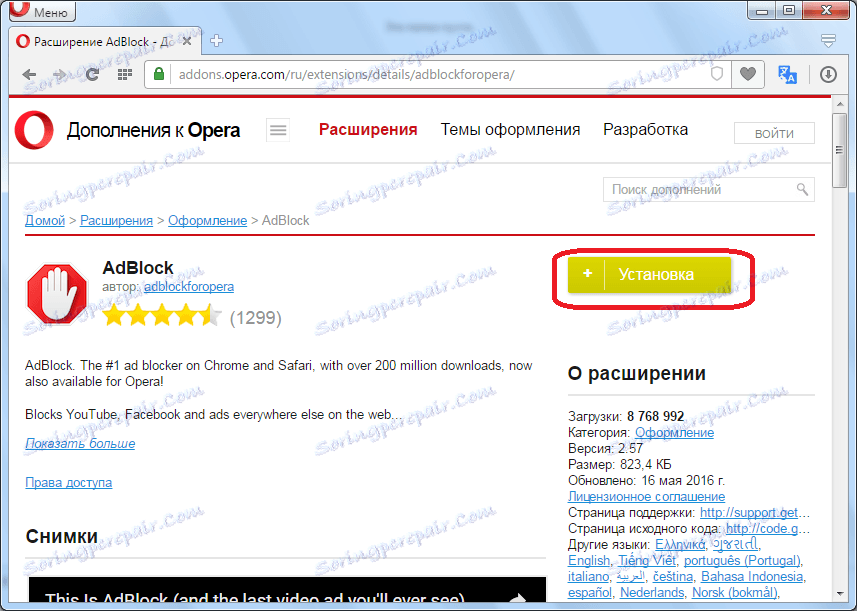
Następnie automatycznie otwiera nową kartę przeglądarki i przekierowuje nas do oficjalnej witryny dodatku AdBlock. Tutaj jesteśmy proszeni o przyczynienie się do rozwoju programu. Oczywiście, jeśli możesz sobie na to pozwolić, zaleca się pomóc programistom, ale jeśli to za dużo dla ciebie, to fakt ten nie wpłynie na pracę dodatku.
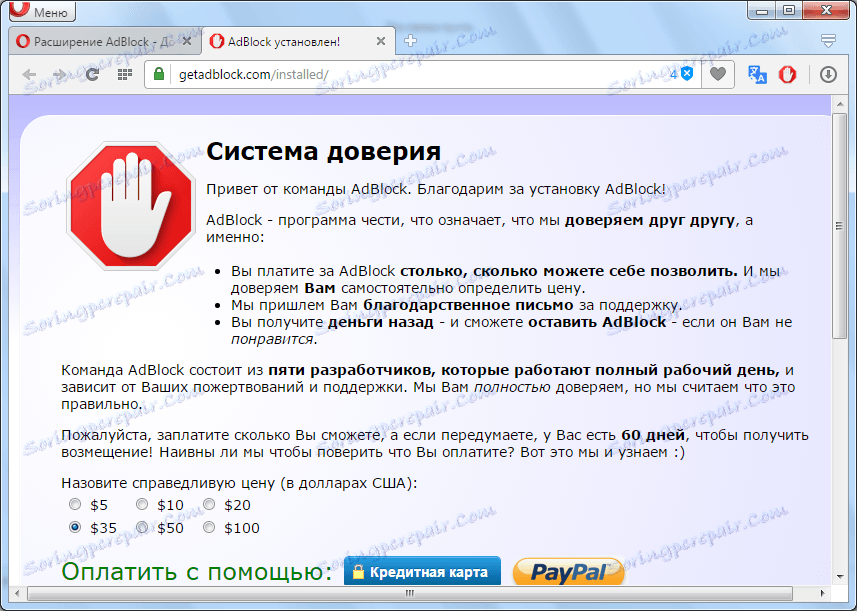
Powracamy do strony instalacyjnej dodatku. Jak widać, przycisk zmieniał kolor z żółtego na zielony, a napis na nim mówi, że instalacja została pomyślnie zakończona. Ponadto odpowiednia ikona pojawiła się na pasku narzędzi przeglądarki Opera.
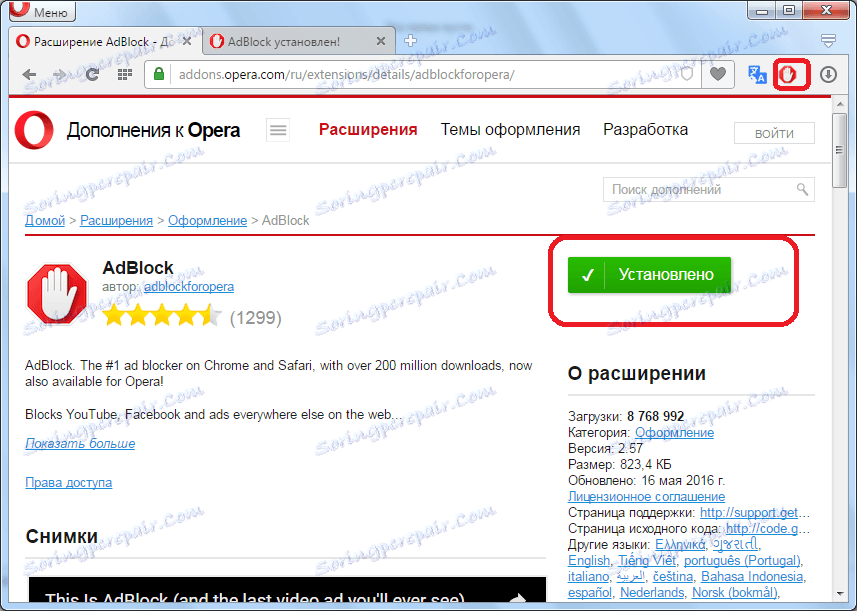
W ten sposób dodatek AdBlock jest instalowany i uruchamiany, ale w celu poprawienia jego działania można wprowadzić pewne ustawienia.
Ustawienia rozszerzeń
Aby przejść do okna ustawień dodatku, kliknij jego ikonę na pasku narzędzi przeglądarki, a następnie z rozwijanej listy wybierz pozycję "Opcje".
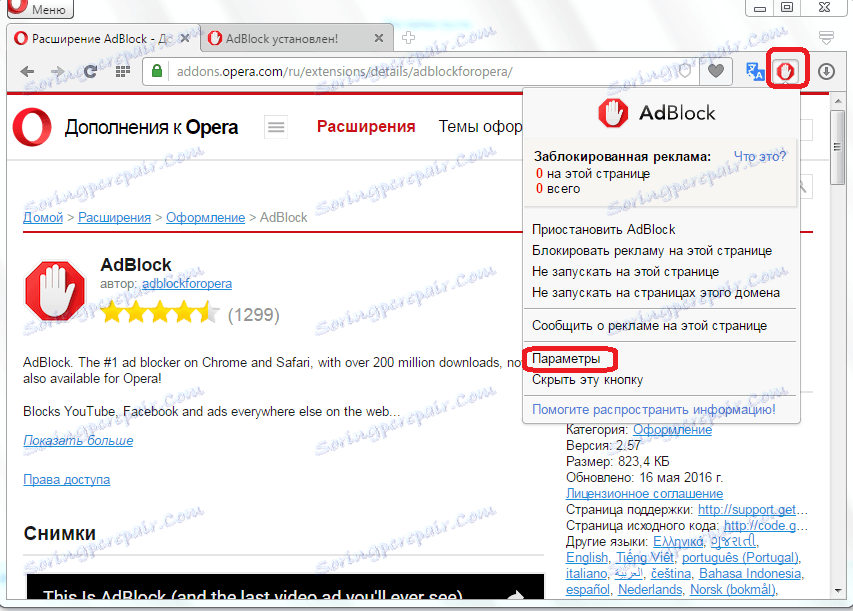
Wrzucamy go do głównego okna ustawień AdBlocka.
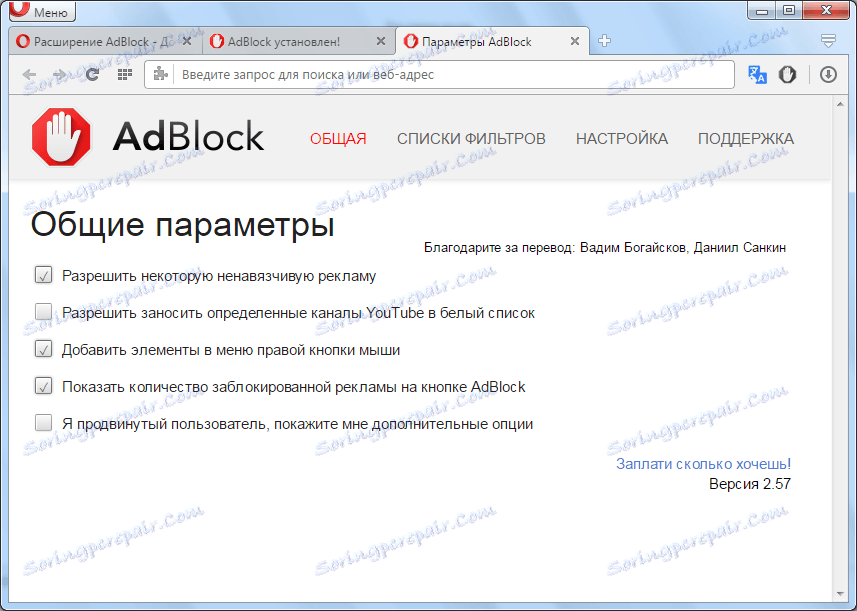
Domyślnie program AdBlock wciąż nie trafia do dyskretnej reklamy. Robią to celowo intruzi, ponieważ generalnie bez reklam witryny nie mogą się tak intensywnie rozwijać. Ale jeśli chcesz, możesz odznaczyć opcję "Zezwól na dyskretną reklamę". W ten sposób zabronisz prawie wszystkich reklam w Twojej przeglądarce.
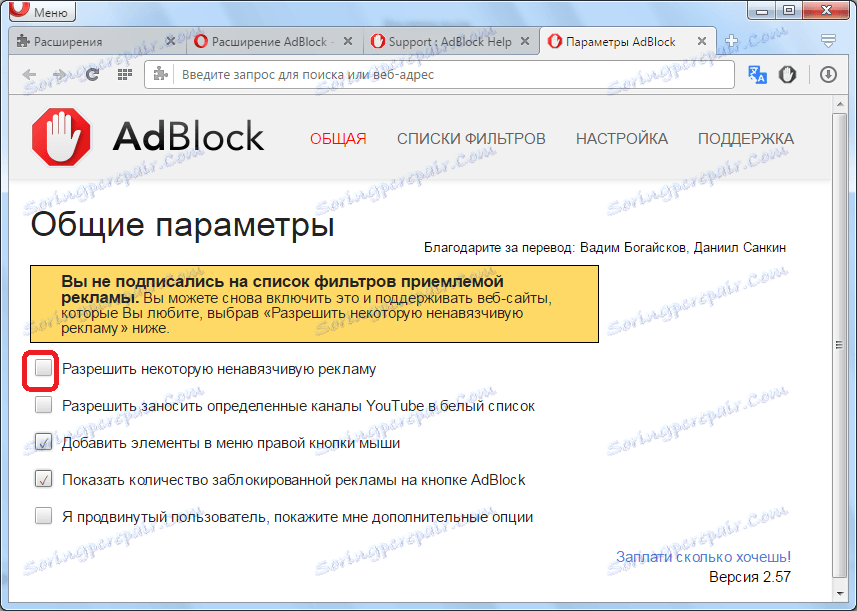
Istnieją inne opcje, które można zmienić w ustawieniach: uprawnienia do umieszczania kanałów YouTube na białej liście (domyślnie wyłączone), możliwość dodawania elementów do menu za pomocą prawego przycisku myszy (domyślnie włączone), wizualna demonstracja liczby zablokowanych reklam (domyślnie włączona).
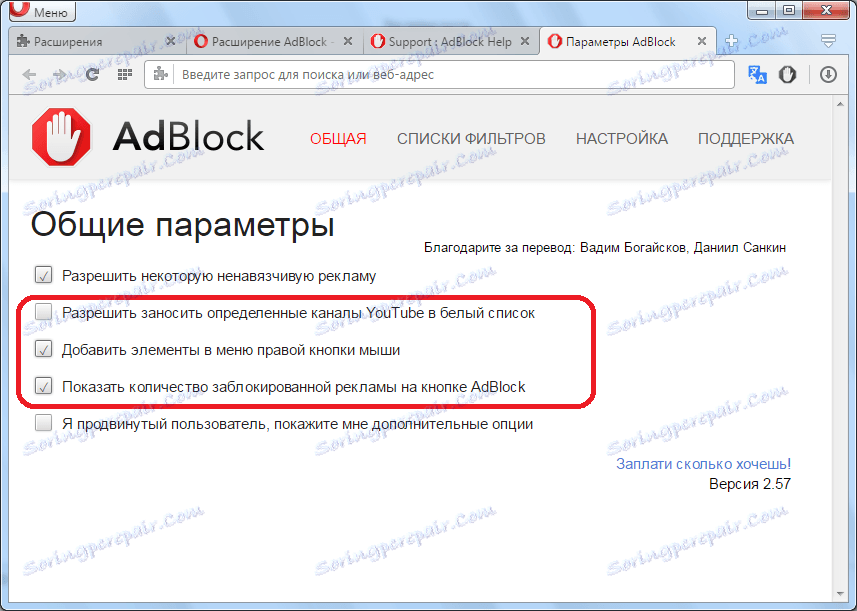
Ponadto dla zaawansowanych użytkowników możliwe jest uwzględnienie dodatkowych opcji. Aby aktywować tę funkcję, musisz sprawdzić odpowiednią sekcję parametrów. Następnie będzie można opcjonalnie zainstalować szereg innych parametrów, które pokazano na poniższym rysunku. Ale dla większości użytkowników te ustawienia są niepotrzebne, więc domyślnie są ukryte.
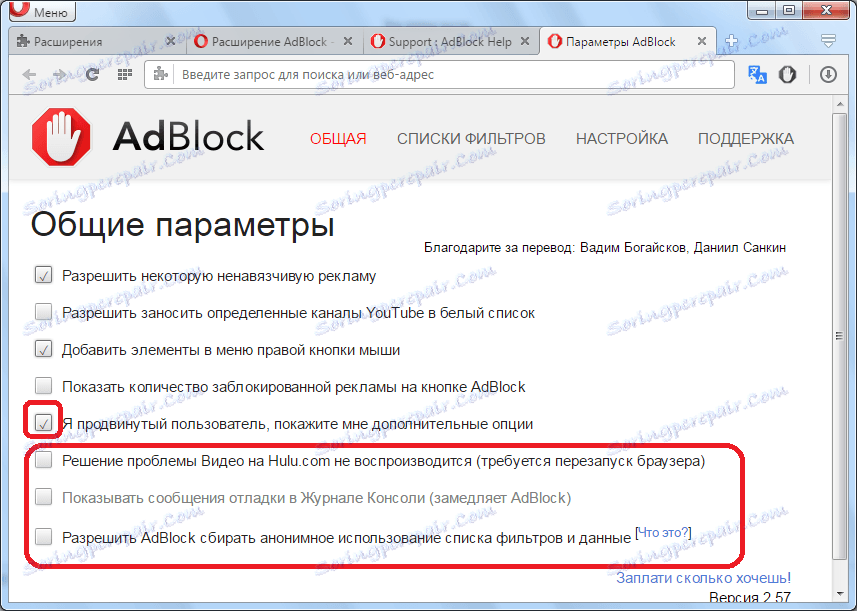
Dodatek do pracy
Po wykonaniu powyższych ustawień rozszerzenie powinno działać dokładnie tak, jak potrzebuje tego konkretny użytkownik.
Zarządzaj pracą AdBlocka, klikając jego przycisk na pasku narzędzi. W rozwijanym menu widzimy liczbę zablokowanych przedmiotów. Możesz natychmiast zawiesić działanie rozszerzenia, włączyć lub wyłączyć blokowanie reklam na określonej stronie, zignorować ogólne ustawienia dodatku, zgłosić reklamę do witryny dewelopera, ukryć przycisk na pasku narzędzi i przejść do ustawień, o których wspomnieliśmy wcześniej.
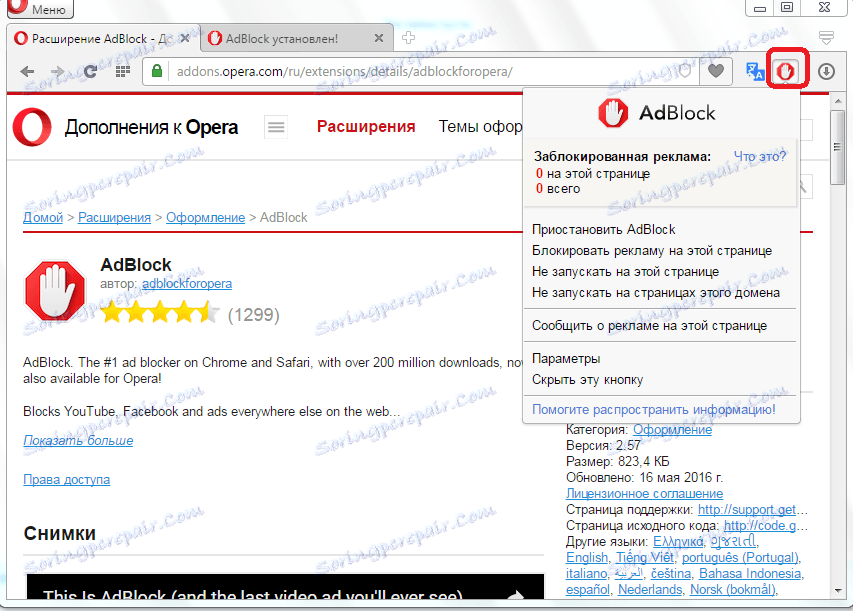
Usuwanie rozszerzenia
Istnieją przypadki, gdy rozszerzenie AdBlock musi zostać usunięte z jakiegoś powodu. Następnie przejdź do sekcji zarządzania rozszerzeniami.
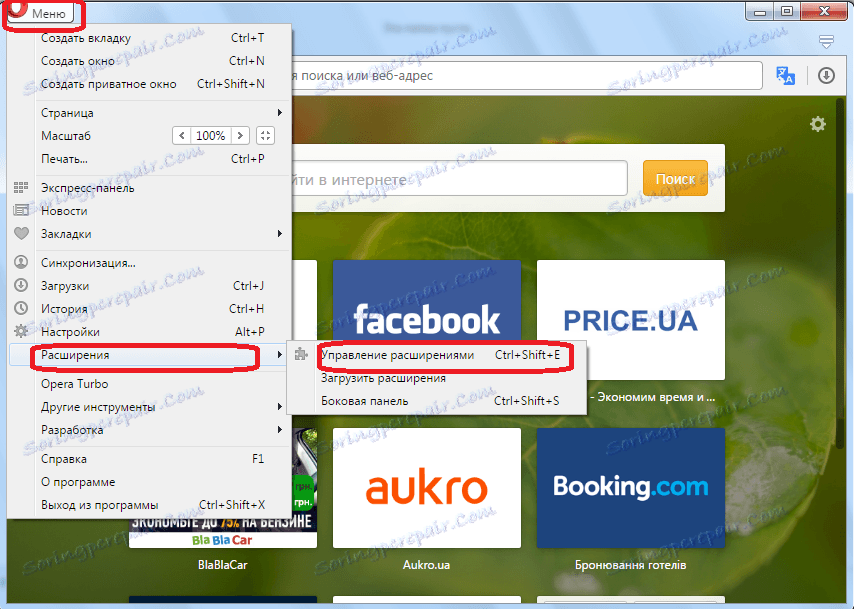
Tutaj należy kliknąć krzyżyk znajdujący się w prawym górnym rogu dodatku AdBlock. Następnie rozszerzenie zostanie usunięte.
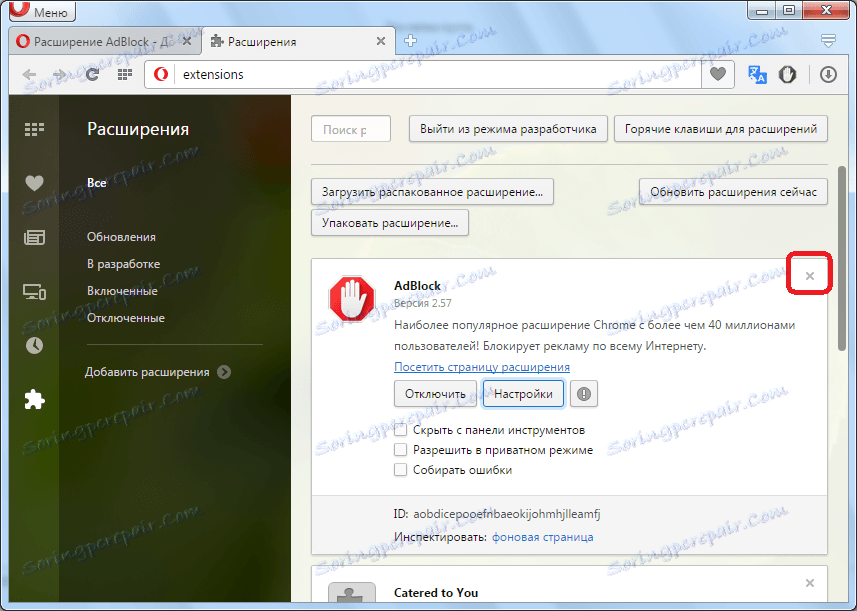
Ponadto w menedżerze rozszerzeń można tymczasowo wyłączyć funkcję AdBlock, ukryć ją na pasku narzędzi, zezwolić na jej prywatne użycie, włączyć zbieranie błędów i przejść do ustawień.
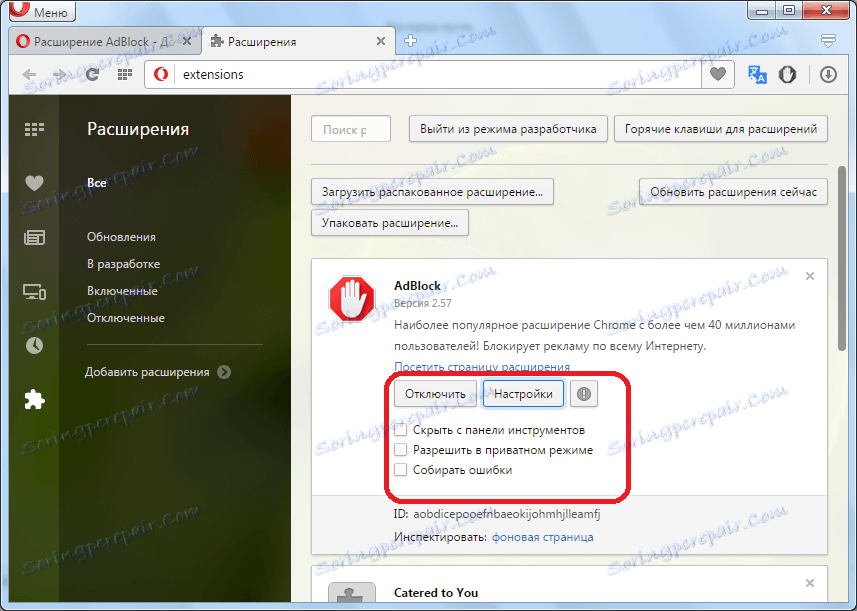
AdBlock jest więc jednym z najlepszych rozszerzeń przeglądarki Opera, który blokuje reklamy i zdecydowanie najbardziej popularny. Ten dodatek o bardzo wysokiej jakości blokuje reklamy i ma świetne możliwości dostosowywania.